Slimme zoekfuncties van Google

Even snel iets opzoeken op Google, dat leek zo’n goed idee. Maar voor je het weet ben je alweer een half uur verder, verdwaald tussen vergelijkbare websites, oude berichten en eindeloze reclame. En ergens halverwege denk je: waarom vind ik niet gewoon wat ik zoek? Wat begint als een simpele zoekopdracht, mondt al snel uit in frustrerend scrollen zonder het juiste resultaat te vinden. En dat terwijl de informatie er wél is: je moet alleen weten hoe je het kunt vinden.
Met een paar slimme Google-trucjes kom je veel sneller bij wat je zoekt. Je filtert makkelijker wat niet relevant is en vindt in no-time de juiste documenten, pagina’s of gegevens. Zo haal je meer uit Google en bespaar je jezelf een hoop gedoe (en gezucht…;-)
Google is slimmer dan ooit
Een paar jaar geleden moest je allerlei trucjes kennen om goed te kunnen zoeken, denk aan tekens als *, + of -. Daarmee kon je Google dwingen om woorden te combineren, varianten te tonen of bepaalde termen juist uit te sluiten. Tegenwoordig is dat niet echt meer nodig. De zoekmachine is zo slim geworden dat hij begrijpt wat je bedoelt, zelfs als je een woord vergeet of iets anders formuleert. Die oude commando’s bestaan overigens nog wel, maar echt heel veel heb je er niet meer aan. Google vult tegenwoordig zelf context en betekenis aan. Aan welke zoekfuncties heb jij als secretaresse dan nog wél écht iets?
Deze 5 Google zoekfuncties wil je wel kennen
1. filetype: zoeken naar specifieke documenten
Sommige documenten vind je niet als webpagina, maar als downloadbaar bestand, bijvoorbeeld een jaarverslag, beleidsplan of handleiding in pdf-vorm. Met filetype: kun je zulke openbare documenten direct opzoeken in Google.
Voorbeeld:
jaarverslag Philips 2023 filetype:pdf
Google toont dan alleen pdf-bestanden met die zoekwoorden. Zo vind je snel officiële rapporten of documenten die organisaties online hebben gepubliceerd.
Gebruik filetype:pdf voor rapporten en filetype:pptx voor presentaties. Je kunt ook andere formaten gebruiken, zoals docx of xlsx, afhankelijk van wat je zoekt.
Tip: Hoe specifieker je bent, hoe beter. Voeg altijd een organisatie of jaartal toe, bijvoorbeeld:
beleidsplan gemeente Utrecht 2024 filetype:pdf.
2. site: zoeken binnen één website
Wil je zoeken naar pagina’s van één specifieke website? Dan zou je denken dat je die website gewoon in de zoekbalk kunt typen, maar dat werkt niet. Er zijn namelijk duizenden andere websites die diezelfde naam vermelden, bijvoorbeeld in een artikel, review of link.
Om alleen resultaten van één specifieke website te krijgen, gebruik je site: gevolgd door de domeinnaam.
Voorbeeld:
AI tools site:secretaressenet.nl
Google toont nu alleen pagina’s van SecretaresseNet. Zo gebruik je Google als een interne zoekmachine binnen één site. Dit werkt ook bij andere websites, bijvoorbeeld:
verlofaanvraag site:rijksoverheid.nl.
3. AROUND() woorden die bij elkaar horen
Met AROUND( ) kun je zoeken naar woorden die dicht bij elkaar in een tekst staan. Dat is handig als je wilt dat twee zoektermen echt met elkaar te maken hebben, bijvoorbeeld bij het zoeken naar notulen, jaarverslagen of beleidsstukken.
Voorbeeld:
“jaarverslag” AROUND(3) “duurzaamheid” Philips 2023
In dit voorbeeld zoekt Google naar pagina’s waarin jaarverslag en duurzaamheid binnen drie woorden van elkaar staan. Het getal bepaalt hoeveel woorden er maximaal tussen de termen mogen staan.
Wat krijg je anders te zien?
Bij een gewone zoekopdracht kunnen de woorden ver uit elkaar staan. Met AROUND() krijg je juist resultaten waarin ze dicht bij elkaar voorkomen, wat meestal relevanter is.
4. location: zoek op een specifieke plaats
Wil je alleen resultaten zien die te maken hebben met een bepaalde stad of regio? Gebruik dan location: gevolgd door de plaatsnaam.
Google filtert dan de zoekresultaten zodat je alleen informatie ziet die relevant is voor die locatie.
Voorbeeld:
cursus Excel location:Amsterdam
of
vergaderlocatie location:Ede
Je krijgt dan resultaten over cursussen, vergaderlocaties of aanbieders in die regio. Dat kunnen opleidingsinstituten, eventlocaties of lokale bedrijven zijn.
Wanneer handig?
- Als je zoekt naar trainingen of workshops bij jou in de buurt.
- Als je vergaderlocaties, leveranciers of evenementen in een specifieke regio nodig hebt.
- Als je vacatures in een bepaalde stad wilt vinden.
5. before: en after: zoeken binnen een specifieke periode
Zoek je recente informatie of wil je juist oudere documenten vermijden? Met before: en after: kun je je zoekopdracht beperken tot een bepaalde periode. Zo krijg je alleen resultaten te zien die binnen jouw gekozen jaartallen vallen.
Voorbeeld:
jaarverslag Philips filetype:pdf after:2022
Google toont dan alleen pdf-bestanden die na 2022 zijn gepubliceerd. Wil je juist oudere documenten, dan gebruik je before:, bijvoorbeeld:
beleidsplan gemeente Utrecht before:2020.
Wanneer handig?
Deze functie is ideaal als je snel de meest recente versies van jaarverslagen, beleidsplannen of rapporten wilt vinden. Zo hoef je niet zelf uit te zoeken welke link het nieuwste document bevat, Google filtert dat alvast voor je.
Meer tijd besparen met slimme combinaties
De echte kracht zit in het combineren van deze functies.
Bijvoorbeeld:
notulen site:rijksoverheid.nl filetype:pdf
zoekt naar officiële notulen in pdf-vorm op de website van de Rijksoverheid.
Of:
“persoonlijke ontwikkeling” OR “soft skills” site:secretaressenet.nl
toont artikelen van SecretaresseNet over beide onderwerpen.
Geavanceerd zoeken in Google?
Wil je nog gerichter zoeken zonder moeilijke codes te onthouden? Dan is er goed nieuws: Google heeft een functie waarmee je dat gewoon via een formulier kunt doen, genaamd Geavanceerd zoeken.
Je vindt deze optie door in Google rechtsonder te klikken op Instellingen > Geavanceerd zoeken.
Je komt dan op onderstaande pagina (zie afbeelding hieronder) met verschillende velden waar je precies kunt aangeven:
- welke woorden of zinnen moeten voorkomen
- welke woorden juist niet
- in welke taal of regio je wilt zoeken
- en binnen welke periode de resultaten moeten vallen
Extra tip:
Je kunt deze pagina ook direct openen via https://www.google.nl/advanced_search
Na het klikken op Geavanceerd zoeken zie je onderstaand scherm:
Slimme zoekfuncties gebruiken in Google loont
Googelen doen we allemaal, maar echt goed zoeken is een kunst. Met deze slimme functies weet je niet alleen sneller de juiste informatie te vinden, maar werk je ook efficiënter. Of je nu op jacht bent naar een beleidsdocument, een geschikte vergaderlocatie of actuele cijfers voor een rapport: Google kan veel meer dan je denkt.
Wie de juiste zoekfuncties kent, bespaart tijd, voorkomt frustratie en houdt meer ruimte over voor wat echt belangrijk is. Probeer de komende week eens één van deze zoektrucs bewust toe te passen en ontdek hoeveel verschil dat maakt in je werkdag

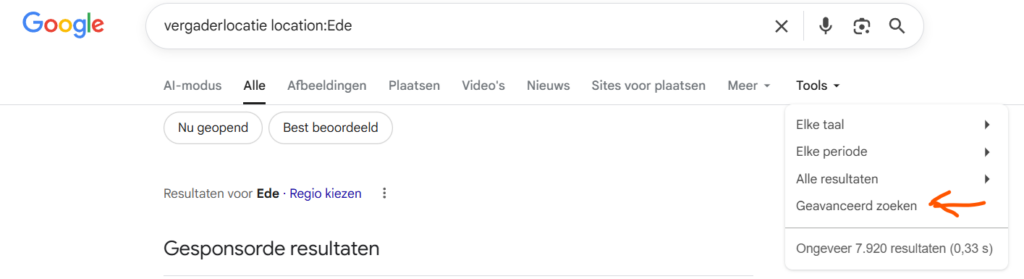
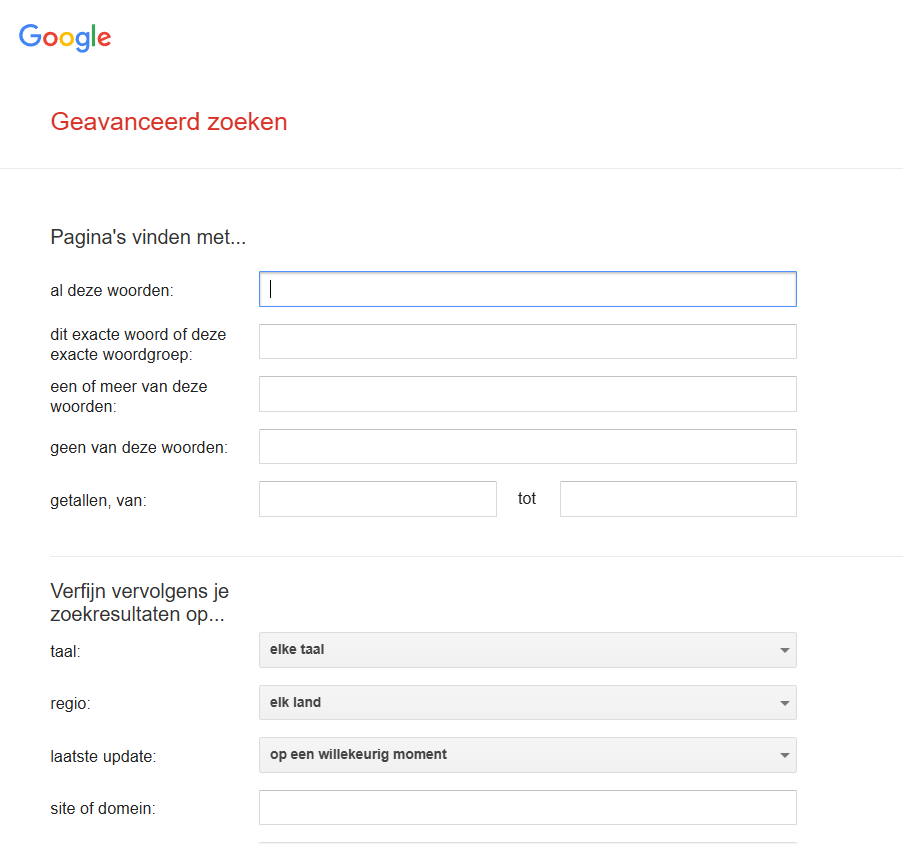
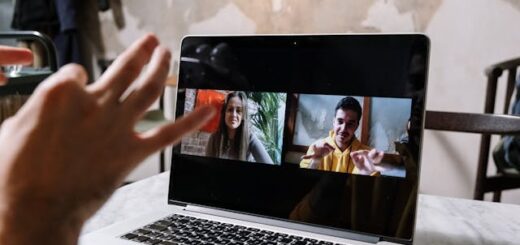


















Volg ons